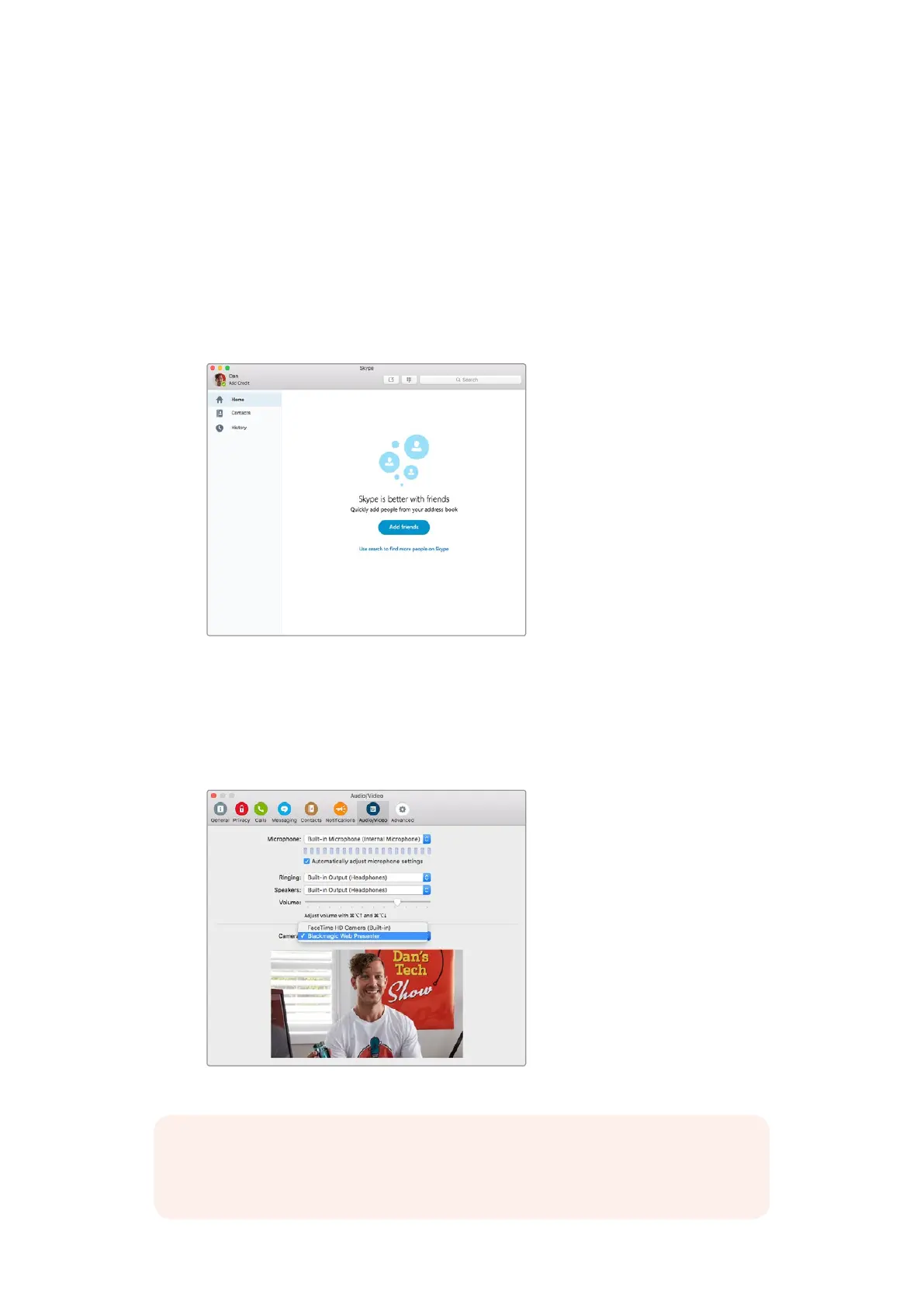Einsatz des Blackmagic Web Presenters mit Fremdhersteller-Software
Einsatz des Blackmagic Web Presenters
mit Fremdhersteller-Software
Einsatz des Blackmagic Web Presenters mit Skype
Um den Blackmagic Web Presenter in Verbindung mit Skype nutzen zu können, muss zunächst die
Skype-Software auf Ihrem Computer installiert werden. Skype ist kostenfrei und kann von
www.skype.com heruntergeladen werden.
1 Öffnen Sie Skype nach der Installation.
2 Gehen Sie zu „Skype“ > „Einstellungen“ und wählen Sie „Audio/Video“.
3 Sollte Ihr Computer über eine Webcam verfügen, wird diese automatisch ausgewählt.
Das Skype-Vorschaufenster zeigt daraufhin das Bild der Webcam an. Wenn Sie auf das
Drop-down-Menü neben „Kamera“ klicken, können Sie den Blackmagic Web Presenter
aus der Liste auswählen. Daraufhin wird Ihnen das an den Web Presenter angeschlossene
Quellvideo im Skype-Vorschaufenster angezeigt.
Wählen Sie den Blackmagic Web Presenter aus dem Drop-down-Menü „Kamera“
HINWEIS Vielleicht ist Ihnen aufgefallen, dass Ihr Bild im Einstellungsfenster von Skype
seitenverkehrt ist. Das ist normal, da Skype seinen Nutzern zu Vorschauzwecken ein
Spiegelbild anzeigt. Ihre Videoanrufe werden aber nicht seitenverkehrt dargestellt.
82
